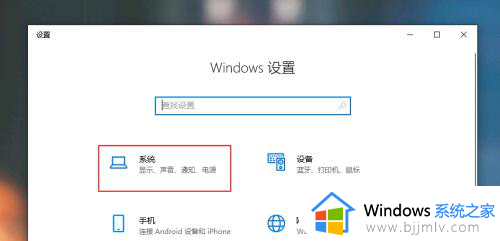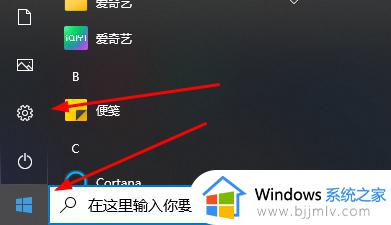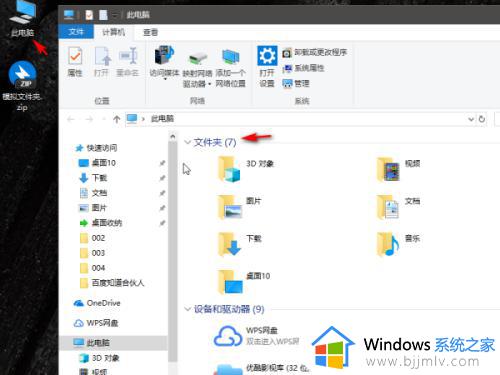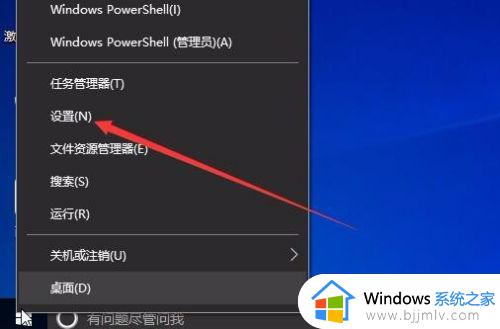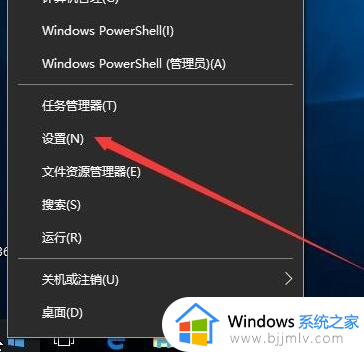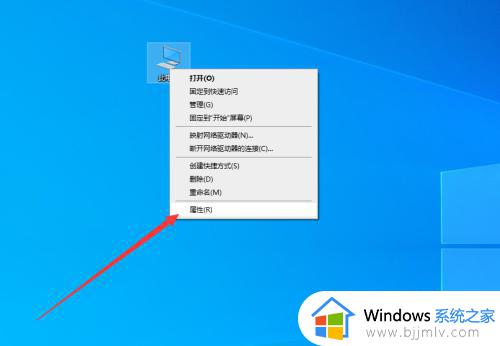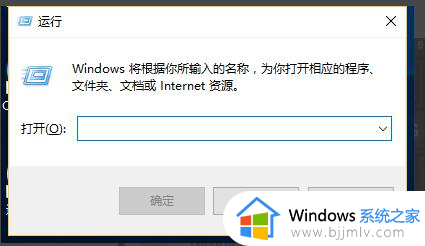win10软件默认安装位置在哪设置?怎么设置win10软件默认安装位置
更新时间:2024-06-23 13:32:00作者:runxin
通常在win10电脑里软件默认安装位置都是在系统盘,因此时间久了也会导致系统盘出现内存不足的问题,这时有用户就想要将win10系统的软件默认安装位置进行修改,以此防止系统盘被占用,那么win10软件默认安装位置在哪设置?今天小编就给大家介绍的怎么设置win10软件默认安装位置全部内容。
具体方法如下:
1.在键盘上按下【win+i】组合键,调出设置选项界面,选择【系统】。
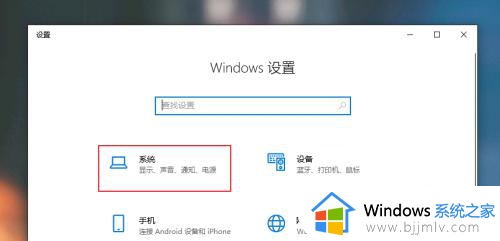
2.进入后,在左侧选择【存储】。然后在右侧下拉找到并点击【更改新内容的保存位置】。
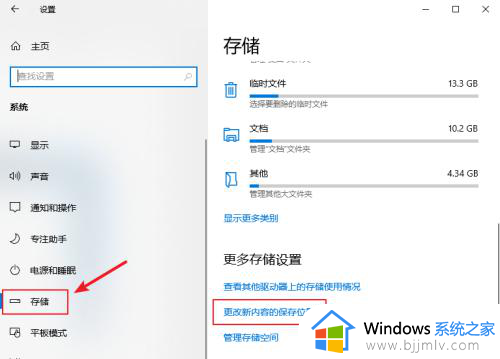
3.把【新的应用将保存到】下的保存位置更改到D盘或者其他盘,最后点击旁边的【应用】即可。
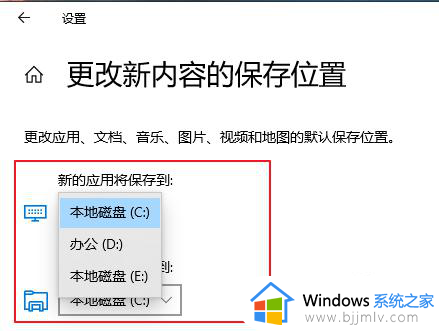
上述就是小编教大家的怎么设置win10软件默认安装位置全部内容了,还有不懂得用户就可以根据小编的方法来操作吧,希望本文能够对大家有所帮助。